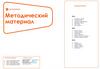Похожие презентации:
ForService. Групповой приём/выдача
1.
Набор слайдов по темеГРУППОВОЙ ПРИЁМ/ВЫДАЧА
1. Создание накладной на групповой приём
2. Добавление заказ-наряда в групповую накладную на
приём
3. Вывод накладной на печать
4. Список принятых накладных
5. Заказ-наряды в работе
6. Создание накладной на групповую выдачу
7. Добавление заказ-наряда в групповую накладную на
выдачу
8. Заказ-наряды на выдачу
9. Информация о групповом приёме/выдаче в заказ-наряде
2.
1a. Создание накладной на групповой приёмОткройте форму группового приёма/выдачи
3.
1b. Создание накладной на групповой приём4.
1c. Создание накладной на групповой приёмНажмите кнопку Создать
5.
1d. Создание накладной на групповой приёмОткроется вкладка для новой накладной на приём
6.
1e. Создание накладной на групповой приёмНажмите кнопку Справочник клиентов
7.
1f. Создание накладной на групповой приём8.
1g. Создание накладной на групповой приёмВыберите необходимого клиента и нажмите кнопку Выбрать
9.
1h. Создание накладной на групповой приёмПри необходимости измените номер накладной
Дата, время, кто оформляет присваивается автоматически
10.
1i. Создание накладной на групповой приёмВведите данные человека, кто сдает в ремонт
Можно использовать поле Примечание для записи любой сопутствующей информации
11.
1j. Создание накладной на групповой приёмНажмите кнопку Сохранить
12.
1k. Создание накладной на групповой приёмНакладная записана в базу данных
13.
2a. Добавление заказ-наряда в групповую накладную на приёмСоздайте новый заказ-наряд
Укажите через кого аппарат сдан в ремонт в списке Сдан в ремонт
14.
2b. Добавление заказ-наряда в групповую накладную на приёмПервый способ вставки заказ-наряда в накладную – это выбрать ее в списке через кнопку Действия
Такой способ позволяет нескольким приемщикам вести прием и добавлять в одну накладную
15.
2c. Добавление заказ-наряда в групповую накладную на приёмНажмите кнопку Обновить
16.
2d. Добавление заказ-наряда в групповую накладную на приёмОбновится список заказ-нарядов в данной накладной
17.
2e. Добавление заказ-наряда в групповую накладную на приёмДля удаления заказ-наряда из накладной нажмите кнопку Исключить
18.
2f. Добавление заказ-наряда в групповую накладную на приёмУдаленный заказ-наряд попадает в список принятых за текущий день
19.
2g. Добавление заказ-наряда в групповую накладную на приёмВторой способ добавления в групповую накладную – это выбор из списка принятых за сегодня
Нажмите кнопку Включить для добавления заказ-наряда в накладную
20.
2h. Добавление заказ-наряда в групповую накладную на приём21.
3a. Вывод накладной на печатьДля вывода на печать нажмите кнопку Печать
22.
3b. Вывод накладной на печатьНажмите кнопку Печать (Print)
23.
4a. Список принятых накладныхНа вкладке Список в прием показываются накладные, принятые за установленный период
24.
4b. Список принятых накладныхДля задания необходимого интервала нажмите кнопку Задать интервал
25.
4c. Список принятых накладныхДля изменения накладной выберите ее в списке и нажмите кнопку Изменить
26.
4d. Список принятых накладныхОткроется вкладка с выбранной накладной для изменения
27.
5a. Заказ-наряды в работеНа вкладке В работе показываются все заказ-наряды из групповых накладных, находящиеся в ремонте
28.
5b. Заказ-наряды в работеДля поиска можно использовать фильтр по клиентам, сдававшим по групповому приему
29.
6a. Создание накладной на групповую выдачуОткройте вкладку Список на выдачу
В ней показываются накладные, выданные за установленный период
30.
6b. Создание накладной на групповую выдачуНажмите кнопку Создать новую
31.
6c. Создание накладной на групповую выдачуОткроется вкладка для новой накладной на выдачу
32.
6d. Создание накладной на групповую выдачуНажмите кнопку Справочник клиентов
33.
6e. Создание накладной на групповую выдачуВыберите необходимого клиента и нажмите кнопку Выбрать
34.
6f. Создание накладной на групповую выдачуПри необходимости измените номер накладной
Дата, время, кто оформляет присваивается автоматически
35.
6g. Создание накладной на групповую выдачуНажмите кнопку Сохранить
36.
6h. Создание накладной на групповую выдачуНакладная записана в базу данных
37.
7a. Добавление заказ-наряда в групповую накладную на выдачуДобавление заказ-наряда в накладную производится из списка готовых к выдаче для текущего клиента
38.
7b. Добавление заказ-наряда в групповую накладную на выдачуОпции с вкладки Опции позволяют автоматизировать печать и установку даты выдачи в заказ-нарядах
Дата выдачи автоматически устанавливается только в гарантийных/предпродажных ремонтах
39.
7c. Добавление заказ-наряда в групповую накладную на выдачуДля добавления нажмите кнопку Включить в накладную
40.
7d. Добавление заказ-наряда в групповую накладную на выдачу41.
8a. Заказ-наряды на выдачуНа вкладке На выдачу показываются все заказ-наряды из групповых накладных, готовые к выдаче
42.
9a. Информация о групповом приёме/выдаче в заказ-нарядеЕсли заказ-наряд участвовал в групповом приёме/выдаче, то доступна кнопка Групповой приём/выдача
43.
9b. Информация о групповом приёме/выдаче в заказ-нарядеДля закрытия всплывающего окна нажмите клавишу Esc

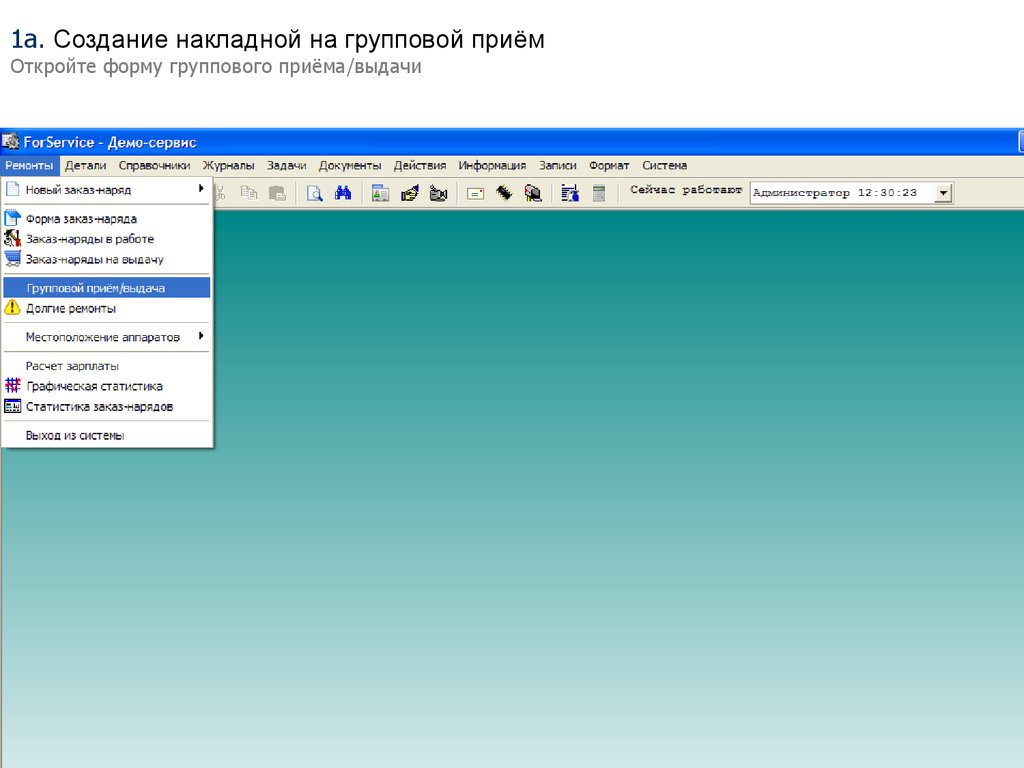
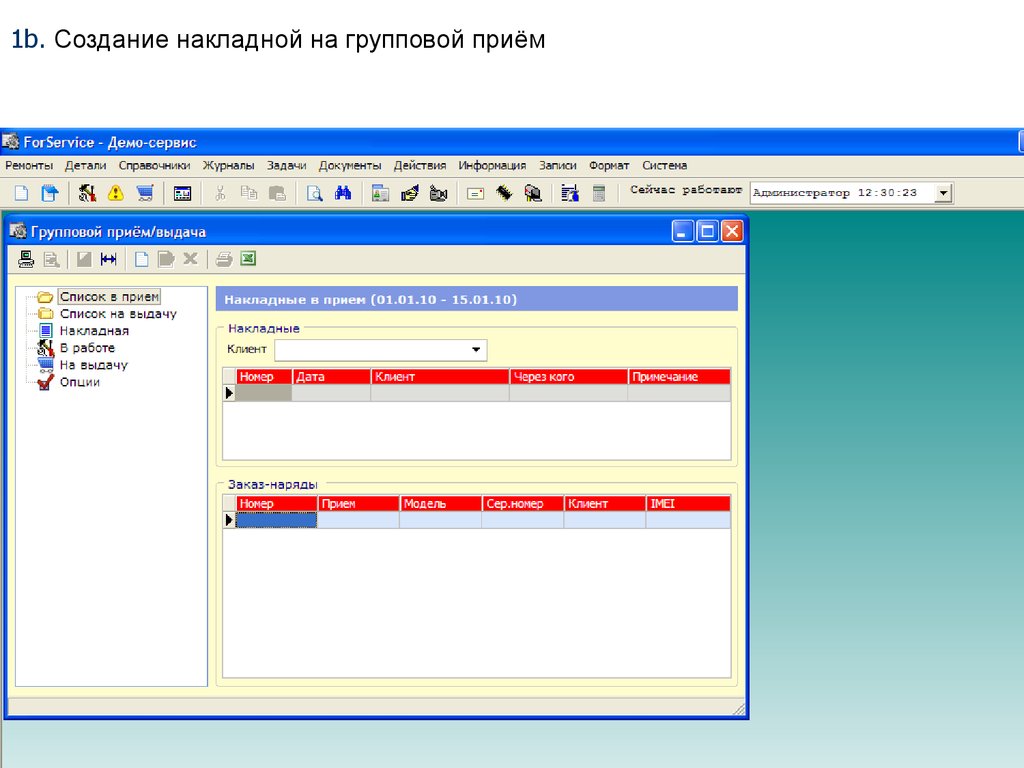
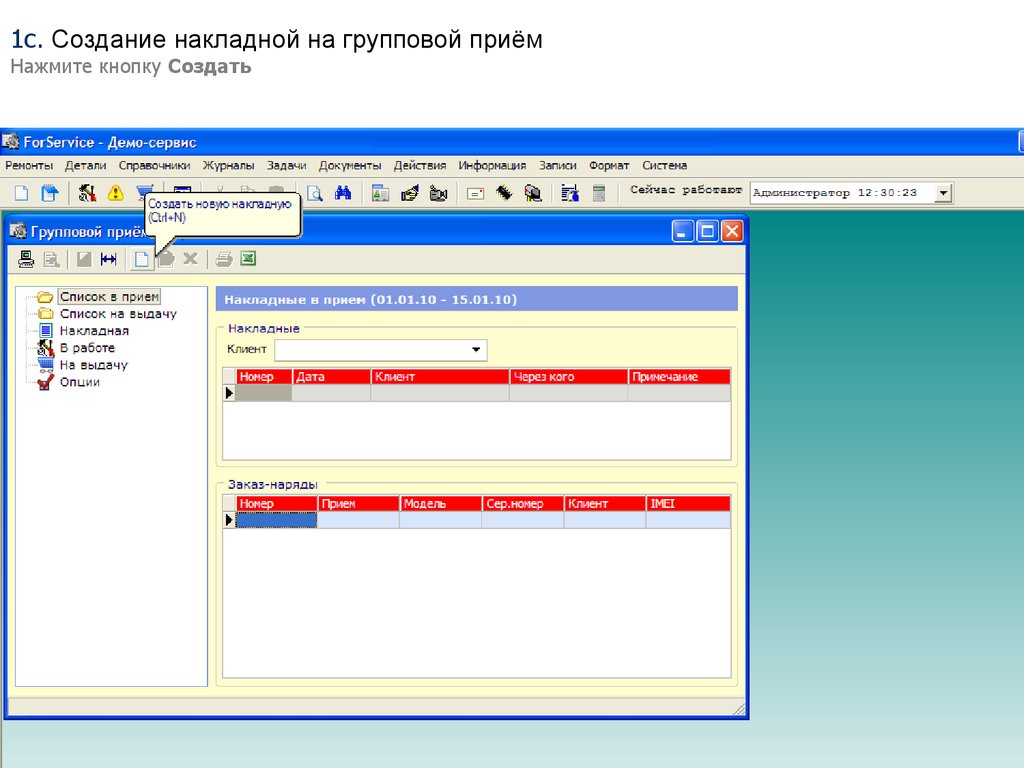
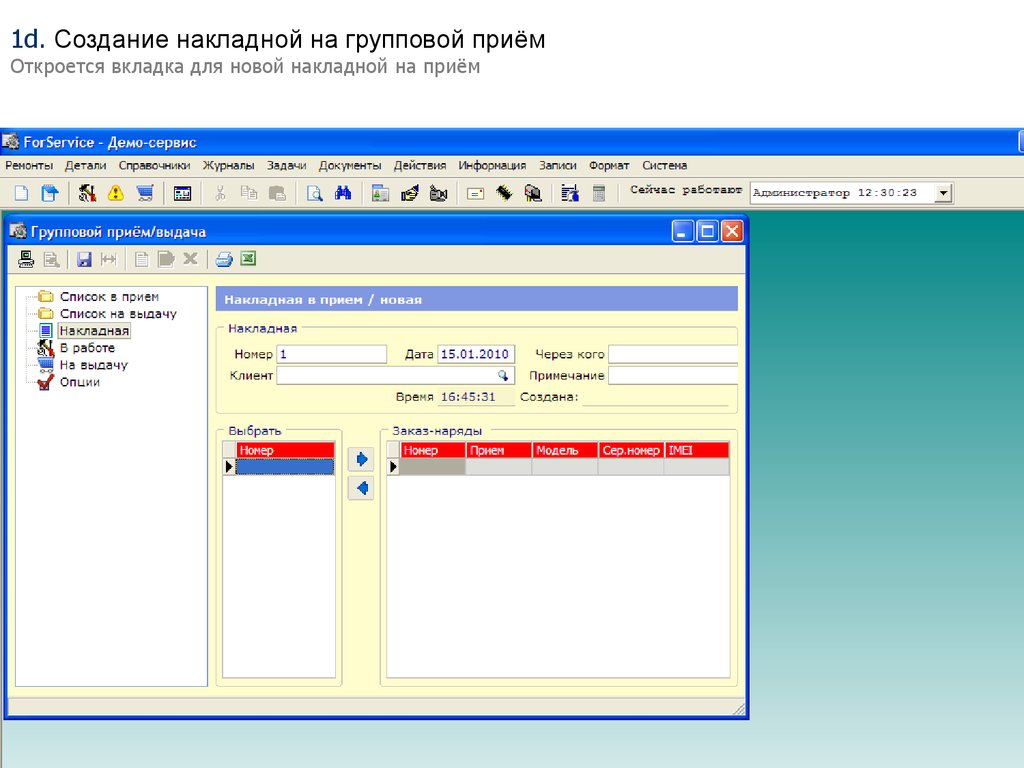
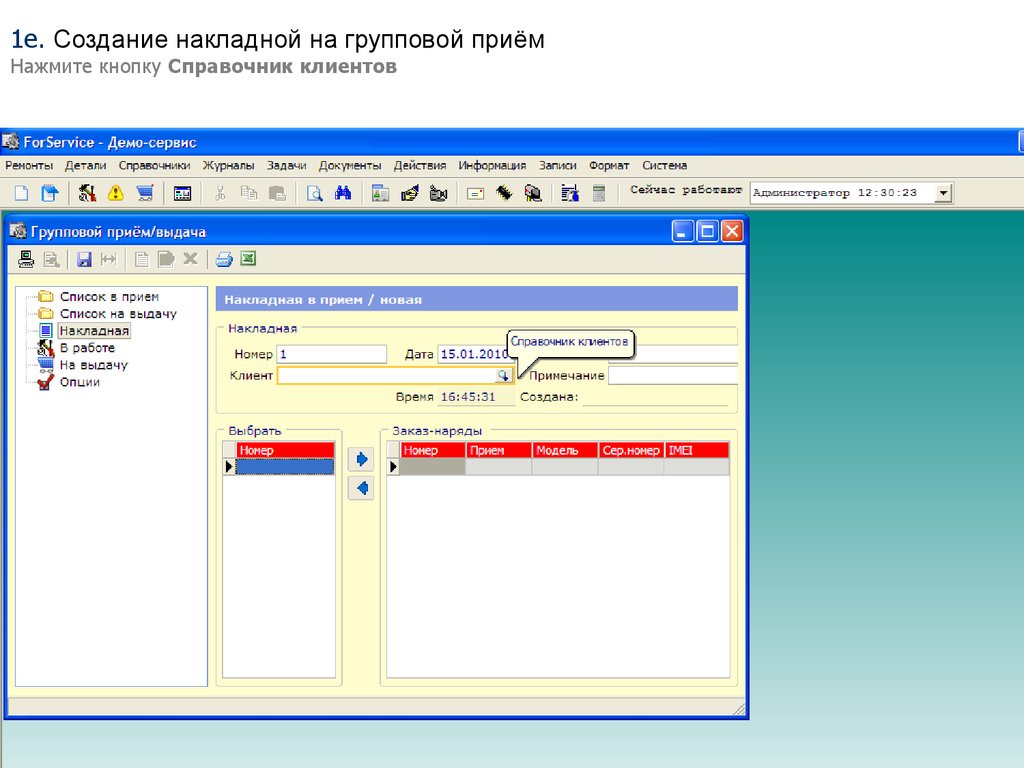
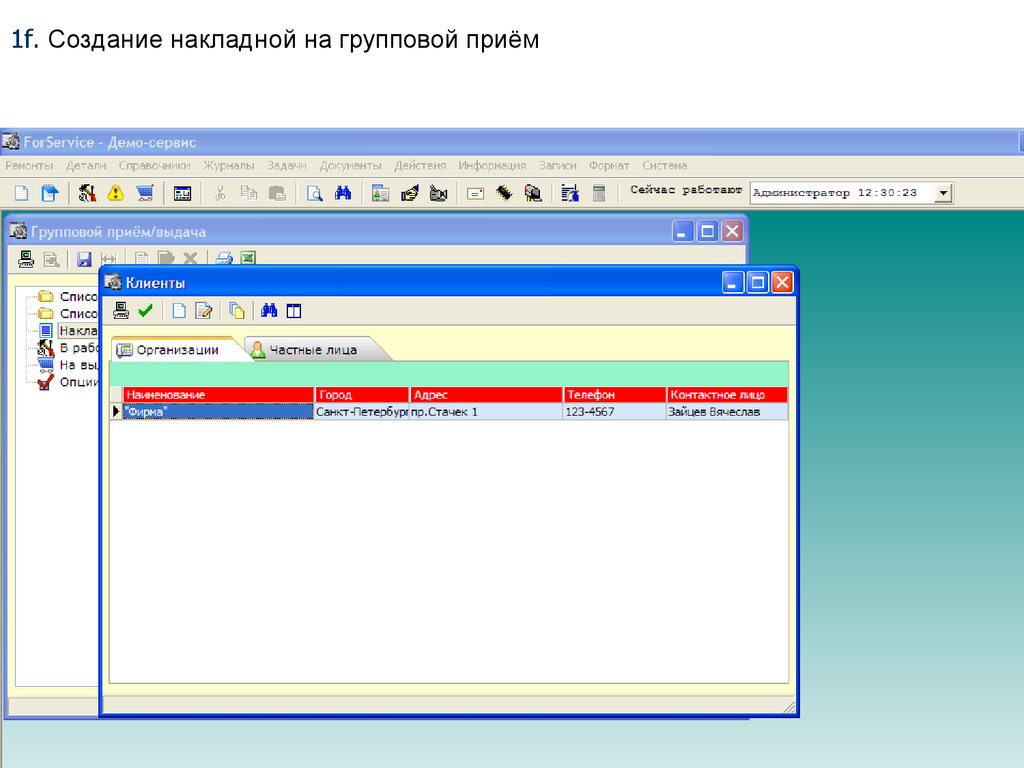
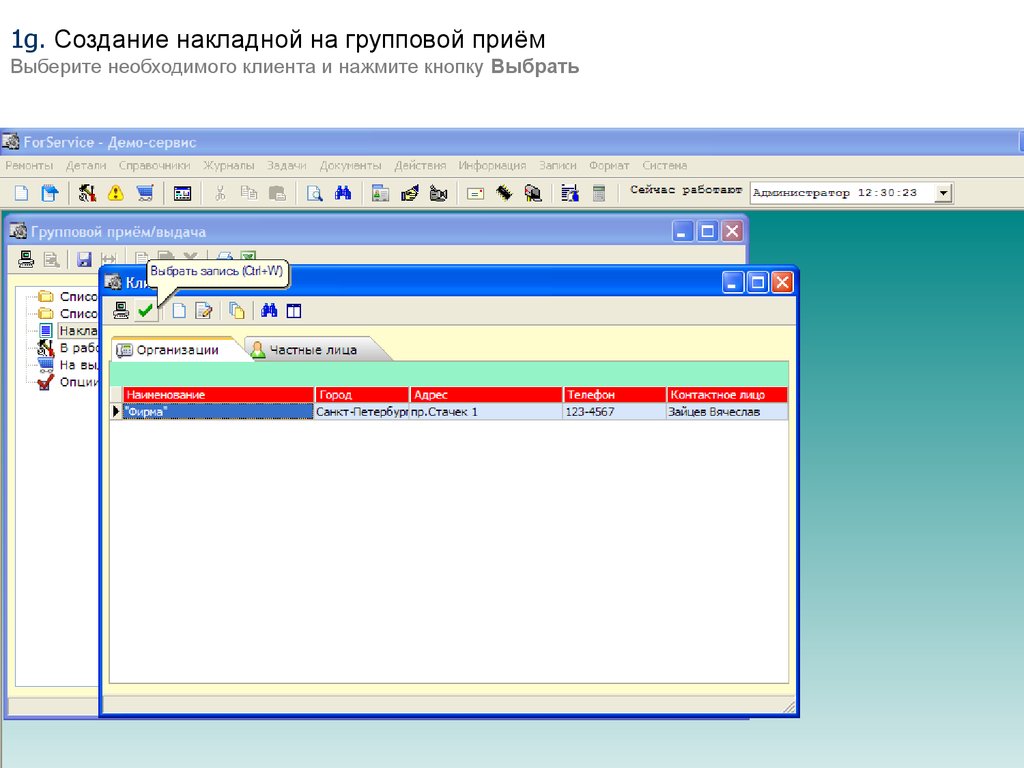
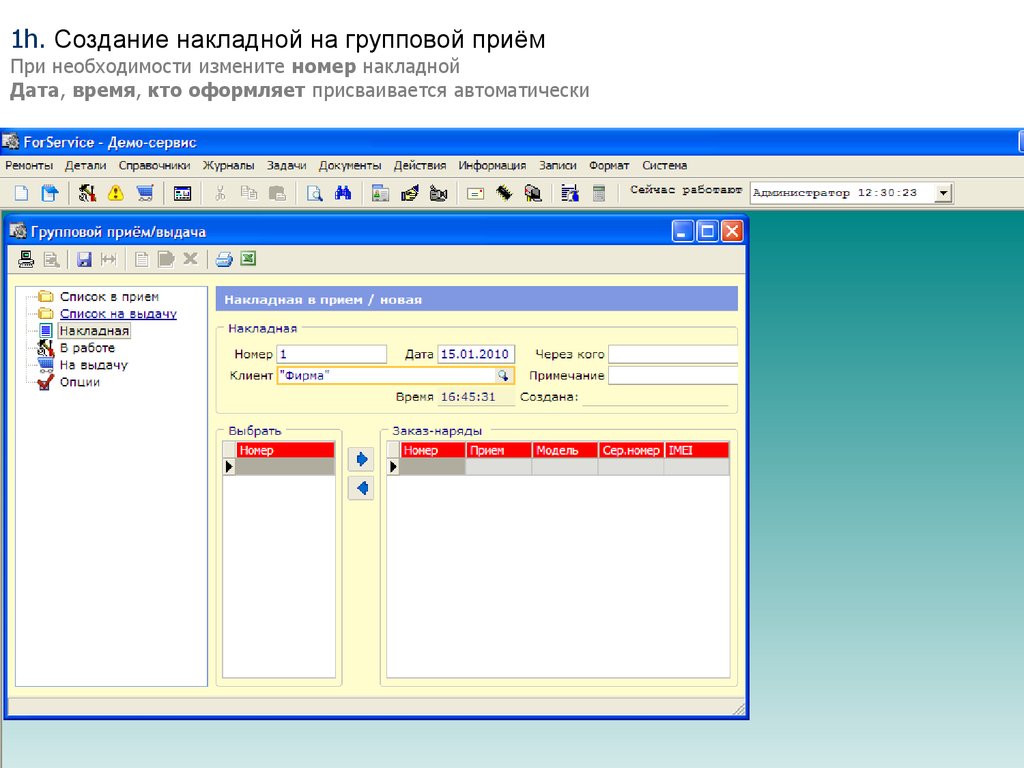
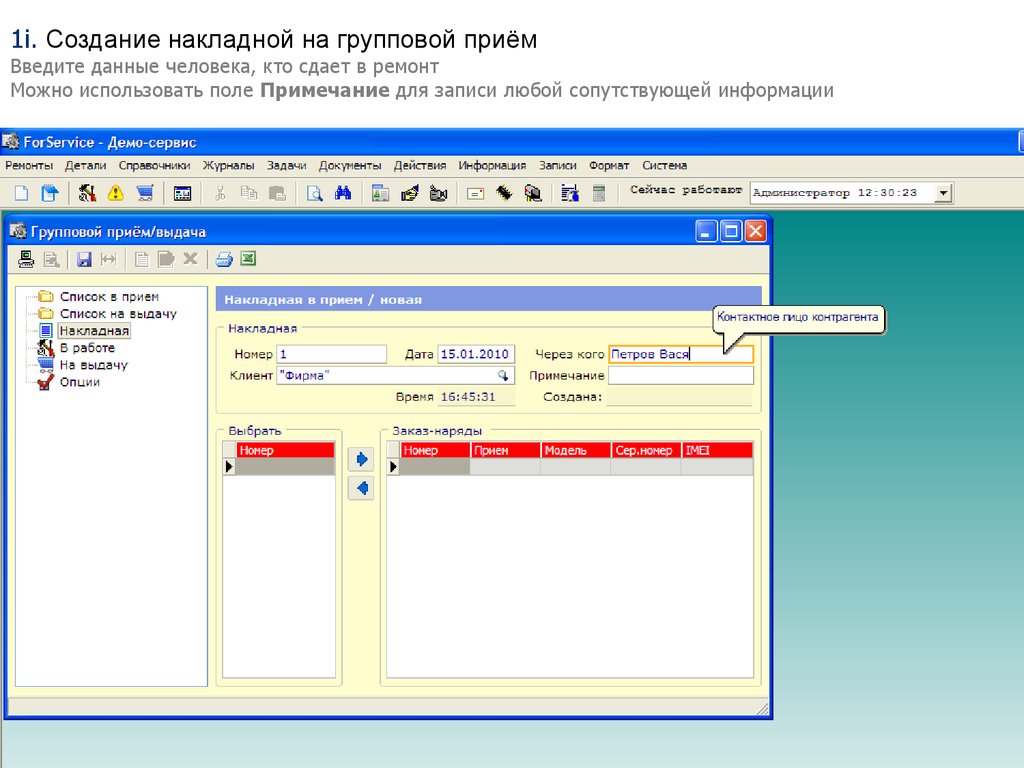
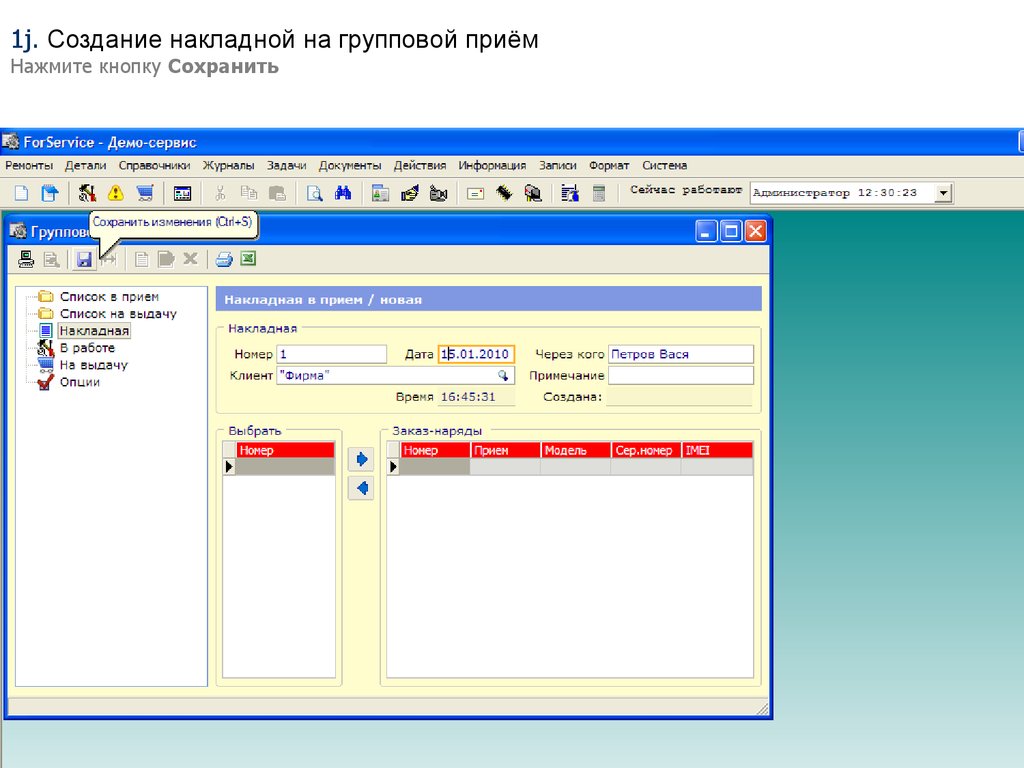
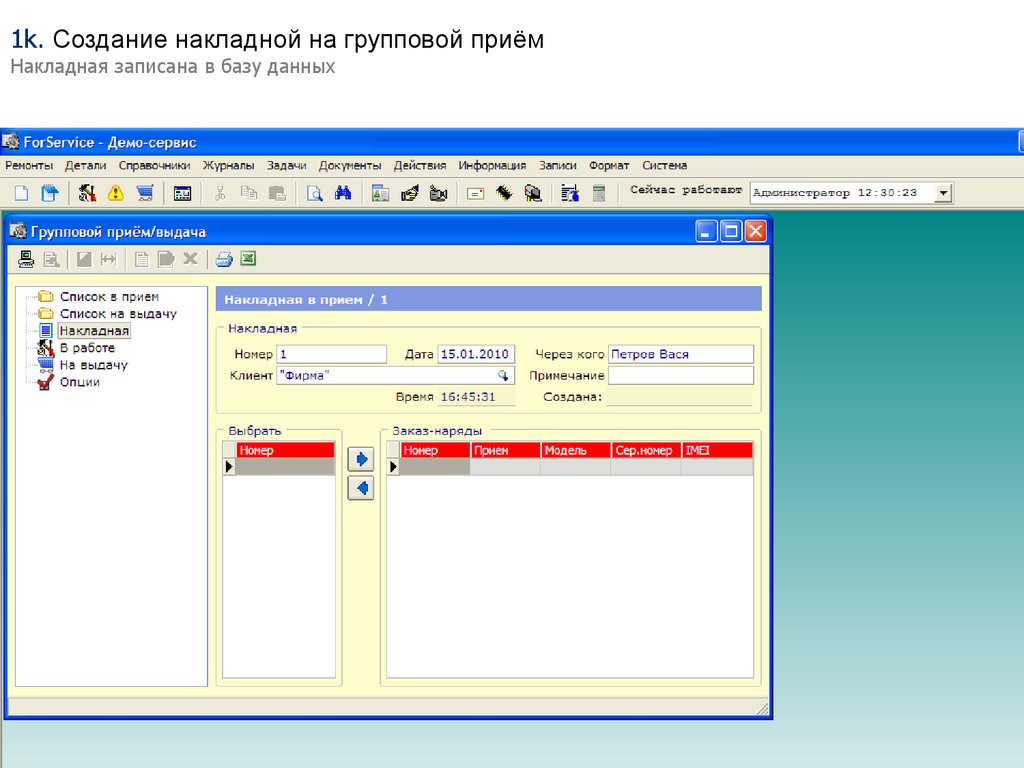
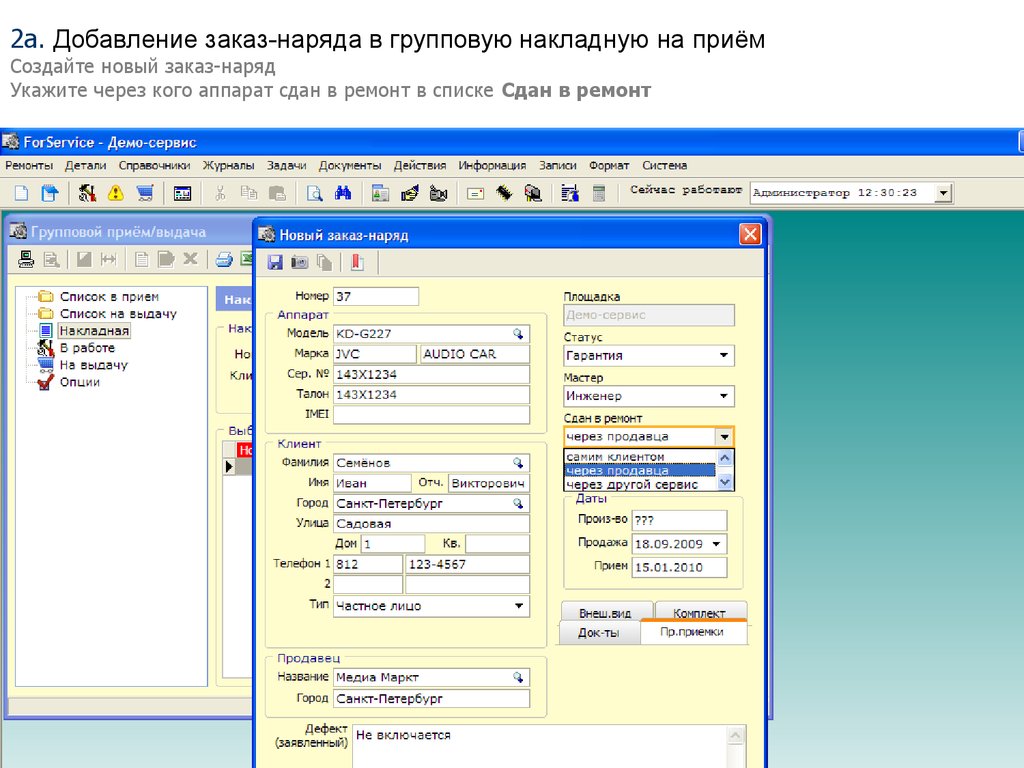
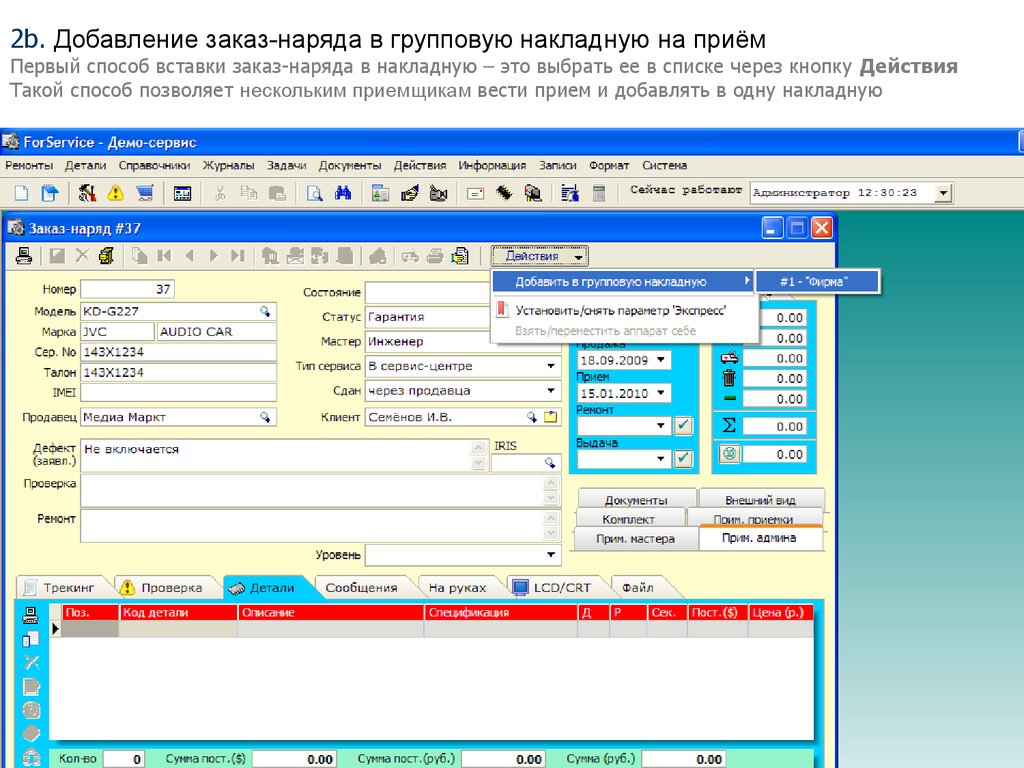
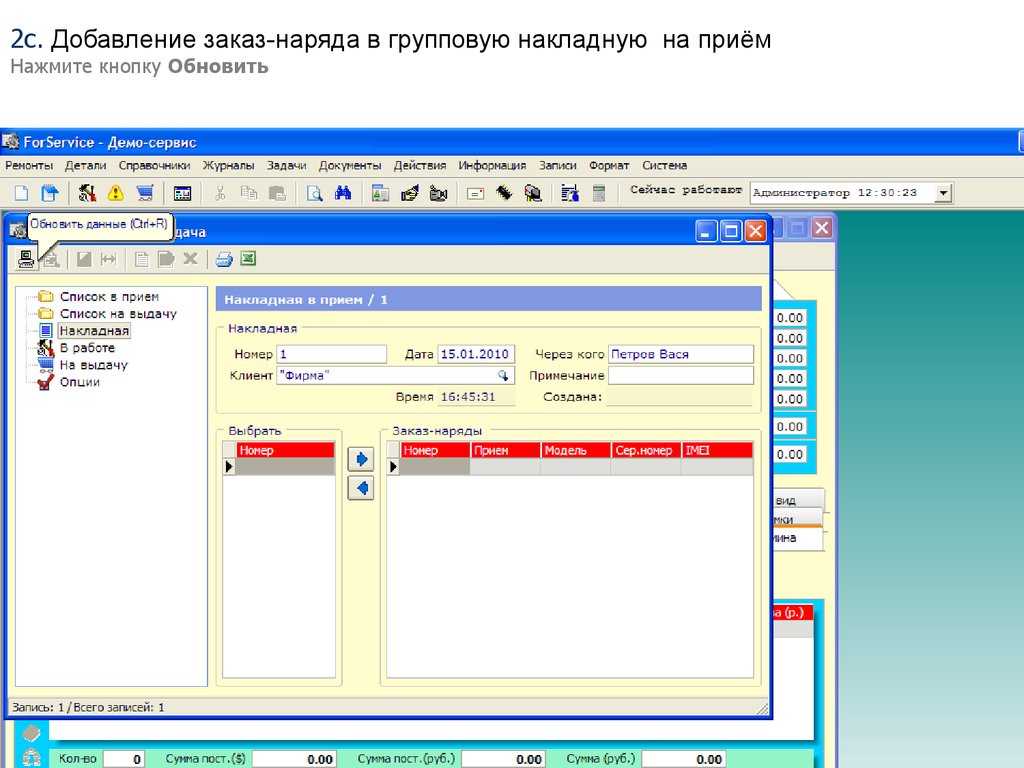
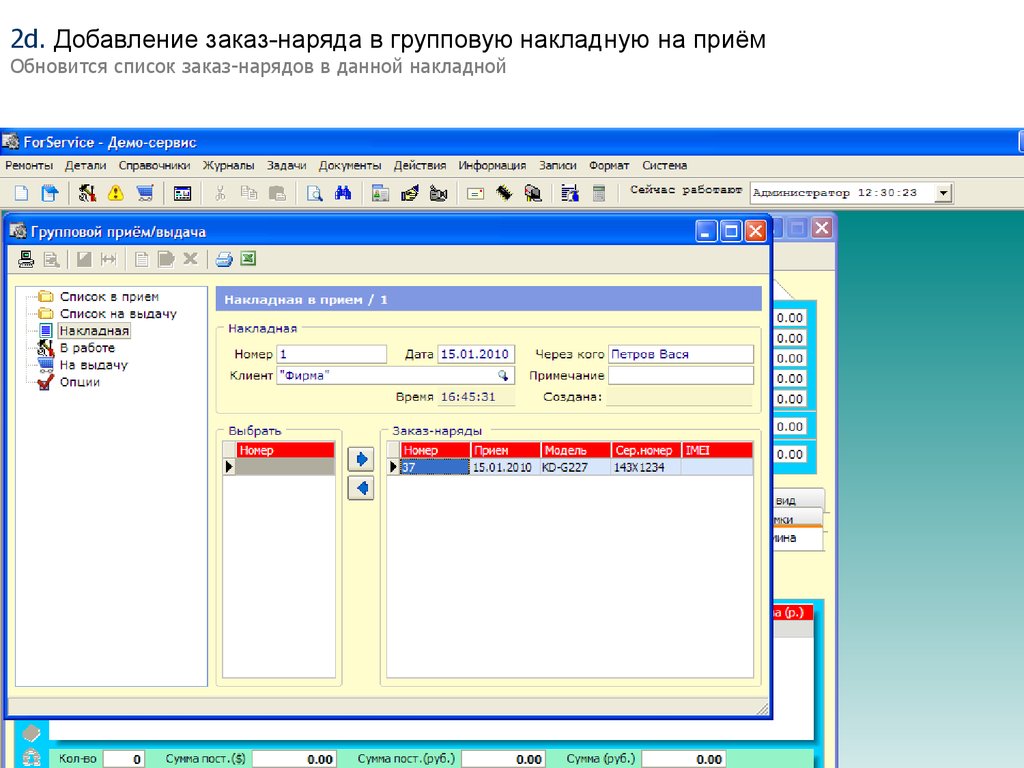
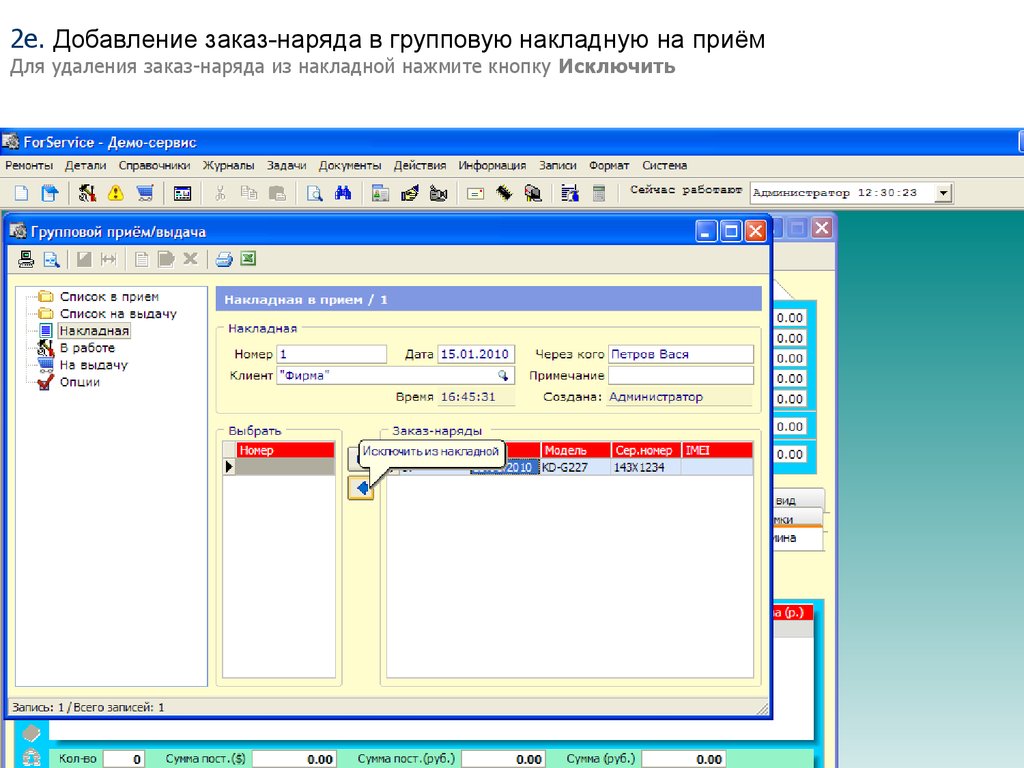

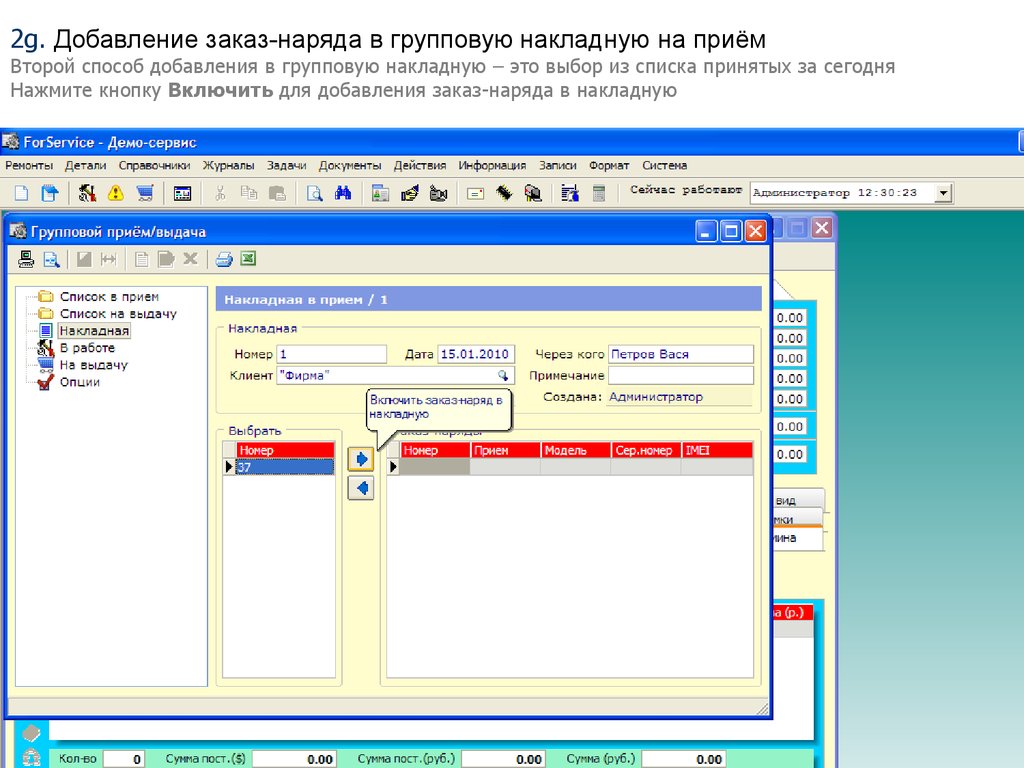
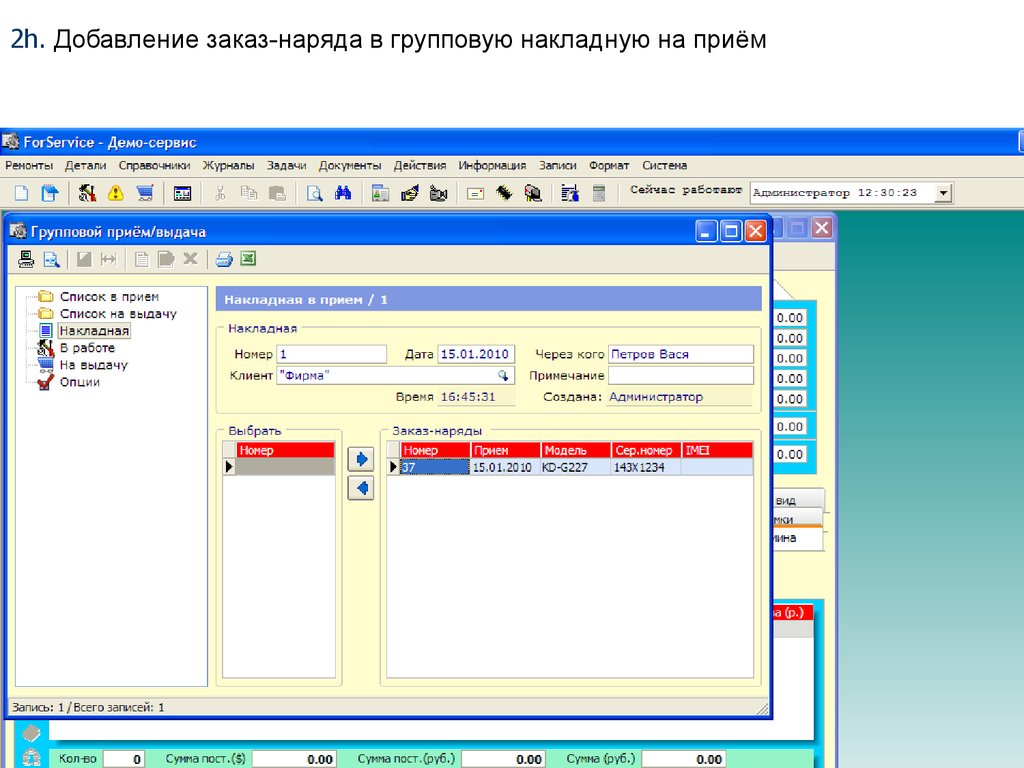
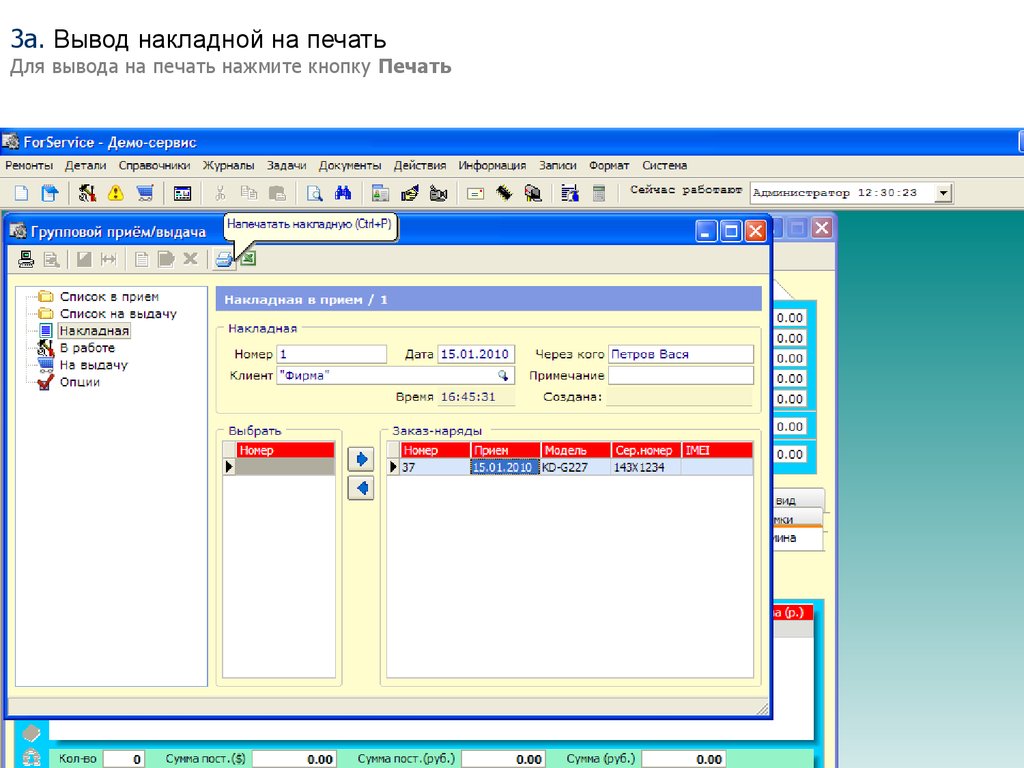
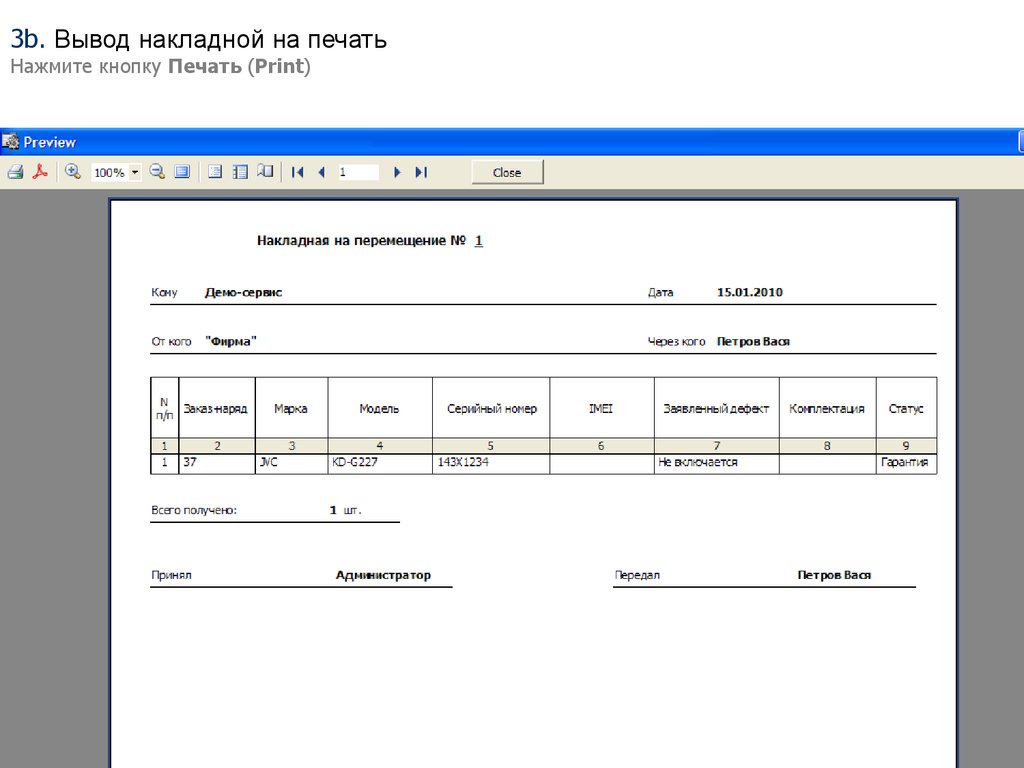



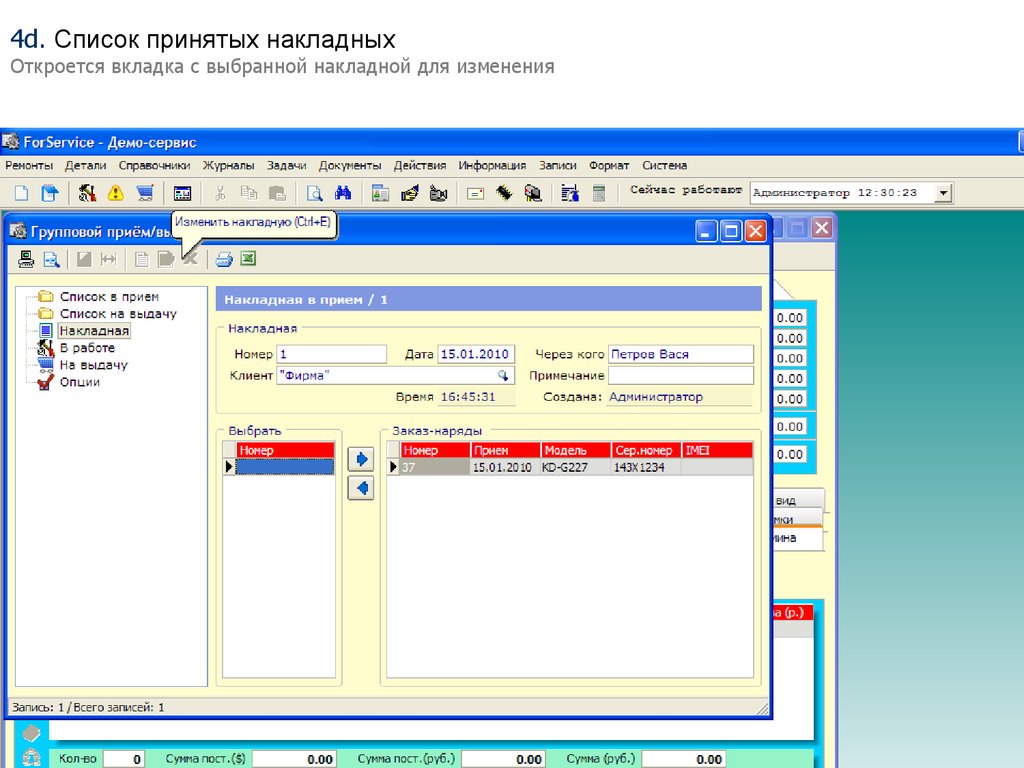
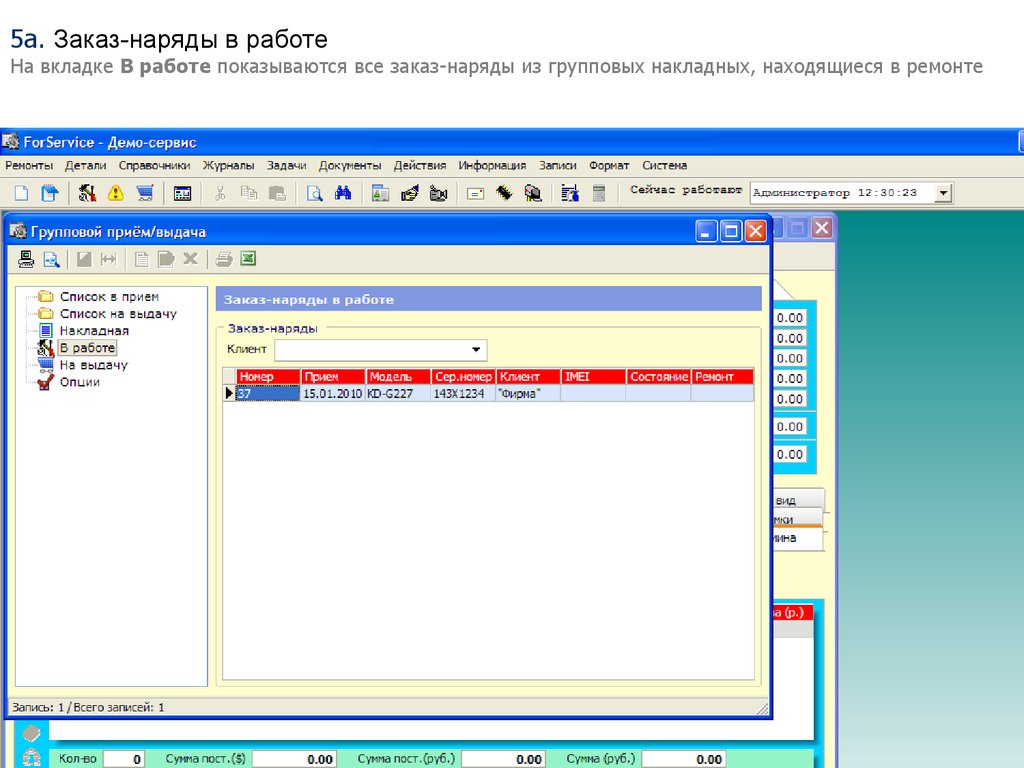
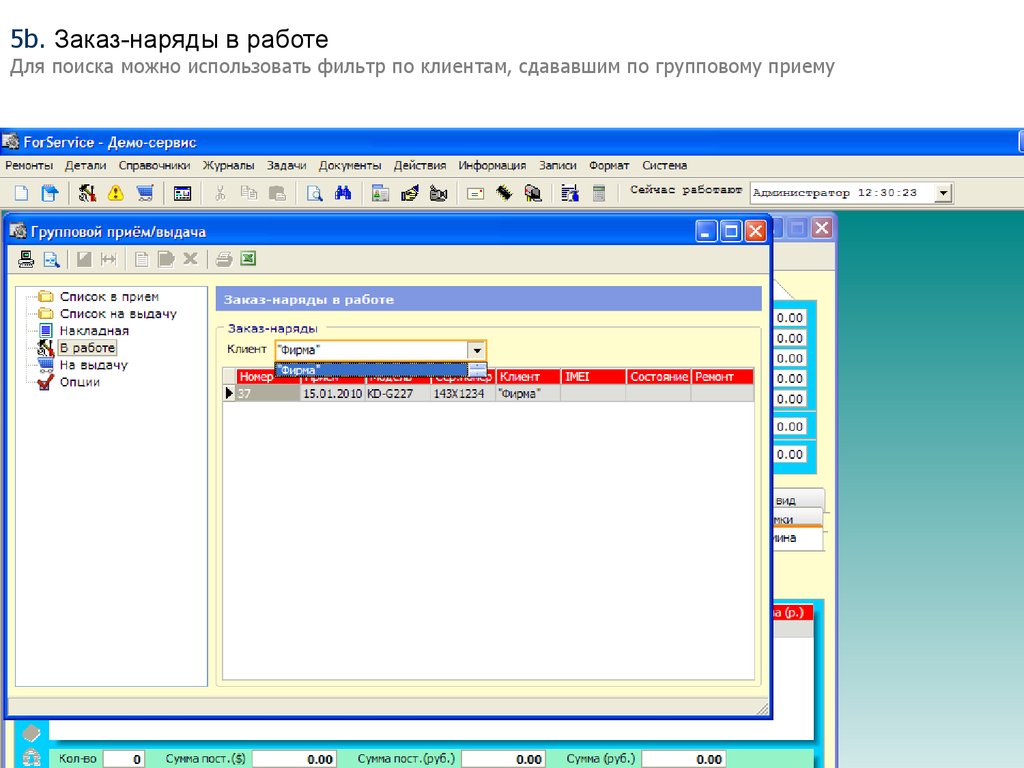
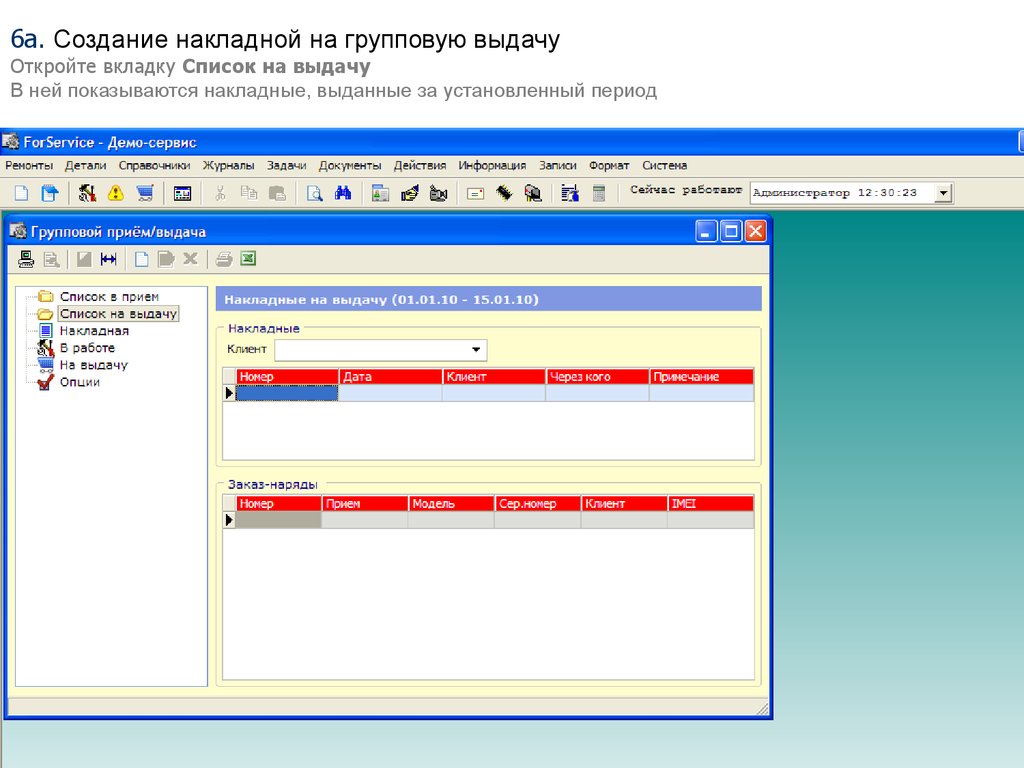
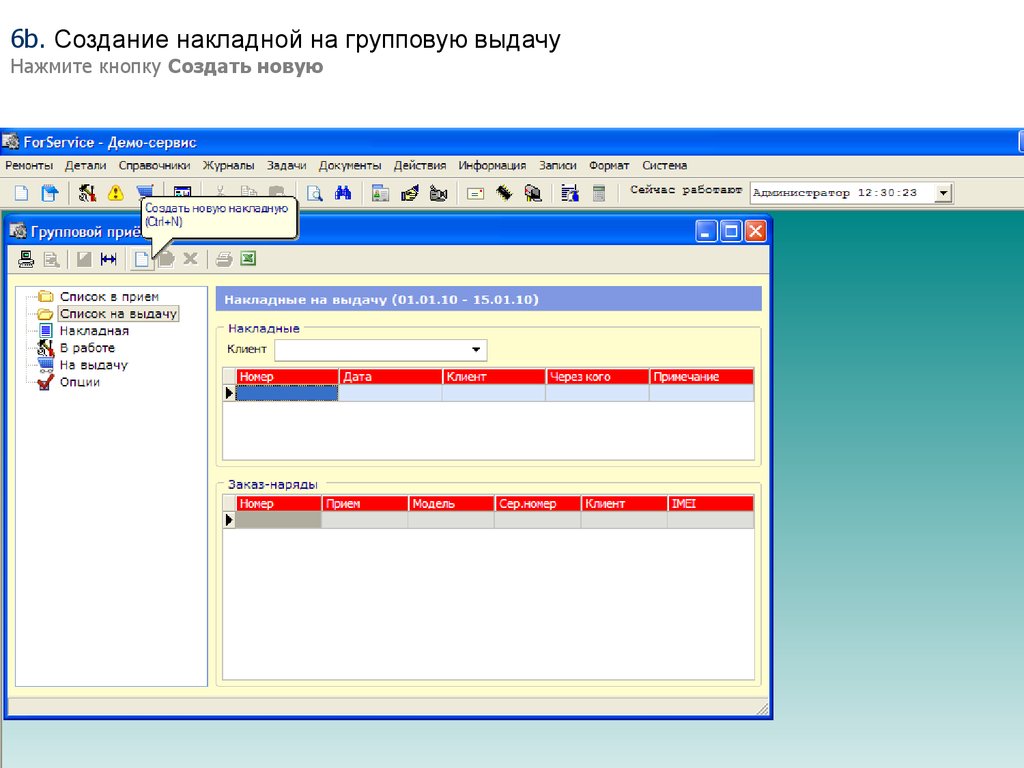
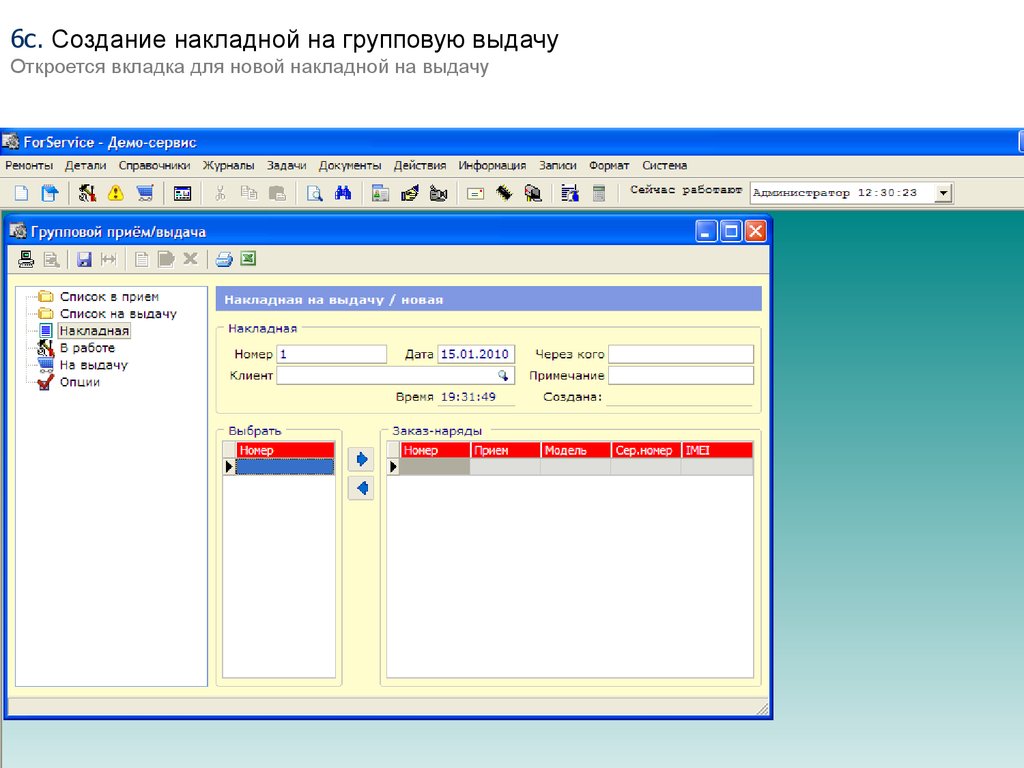
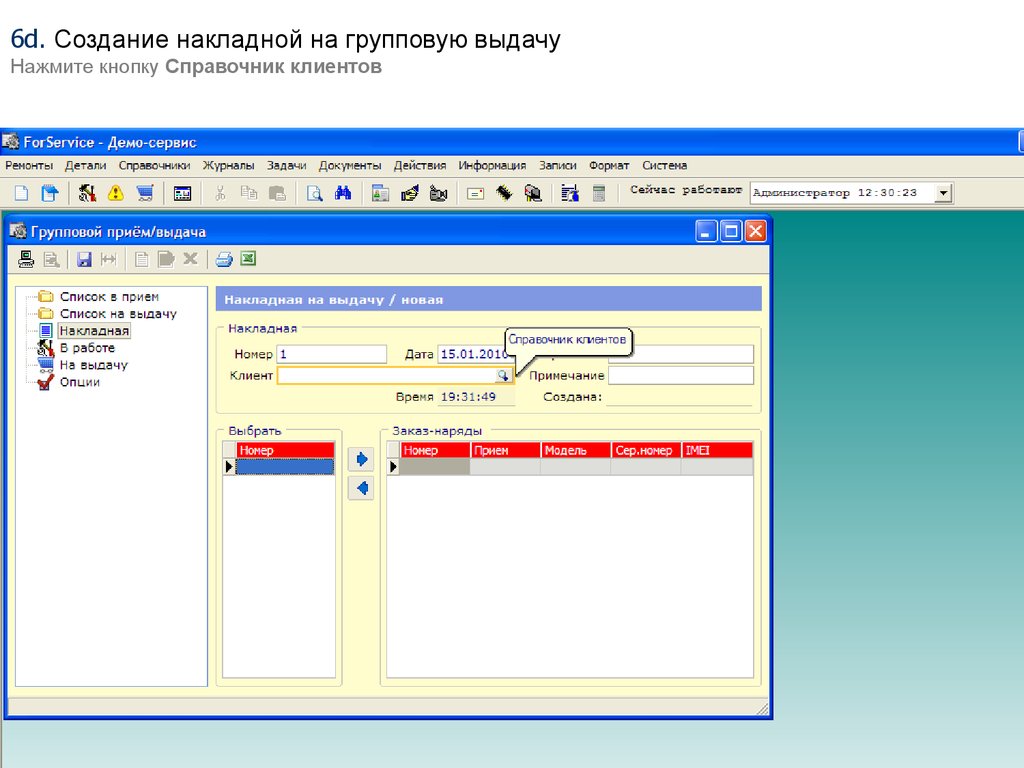
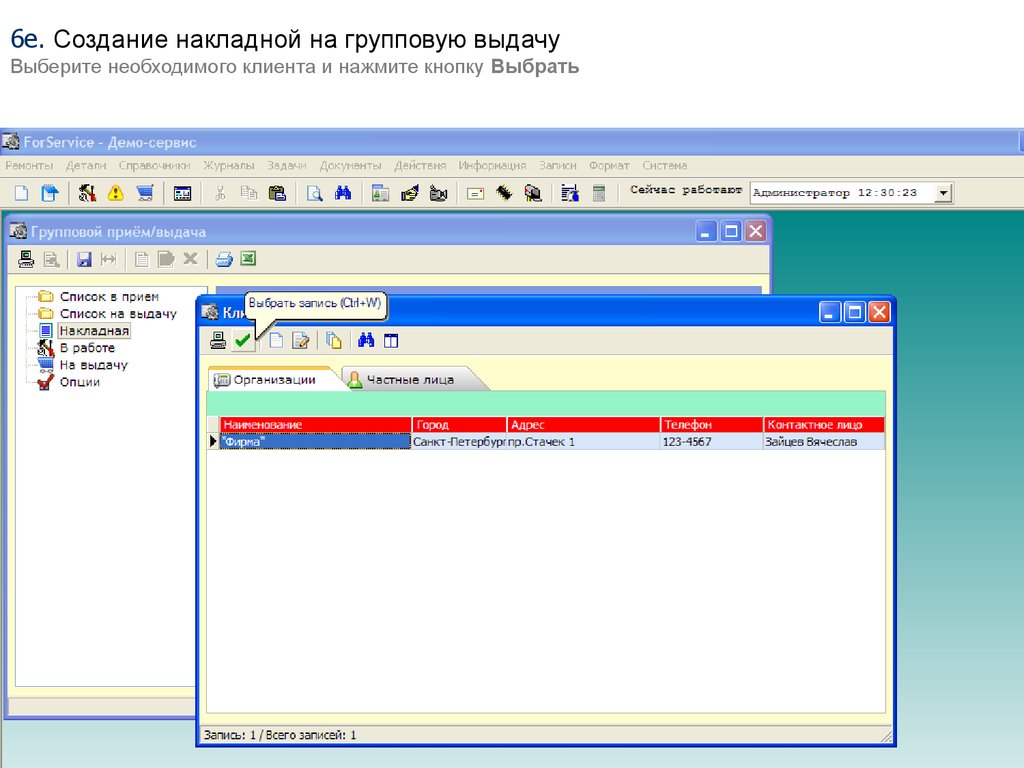
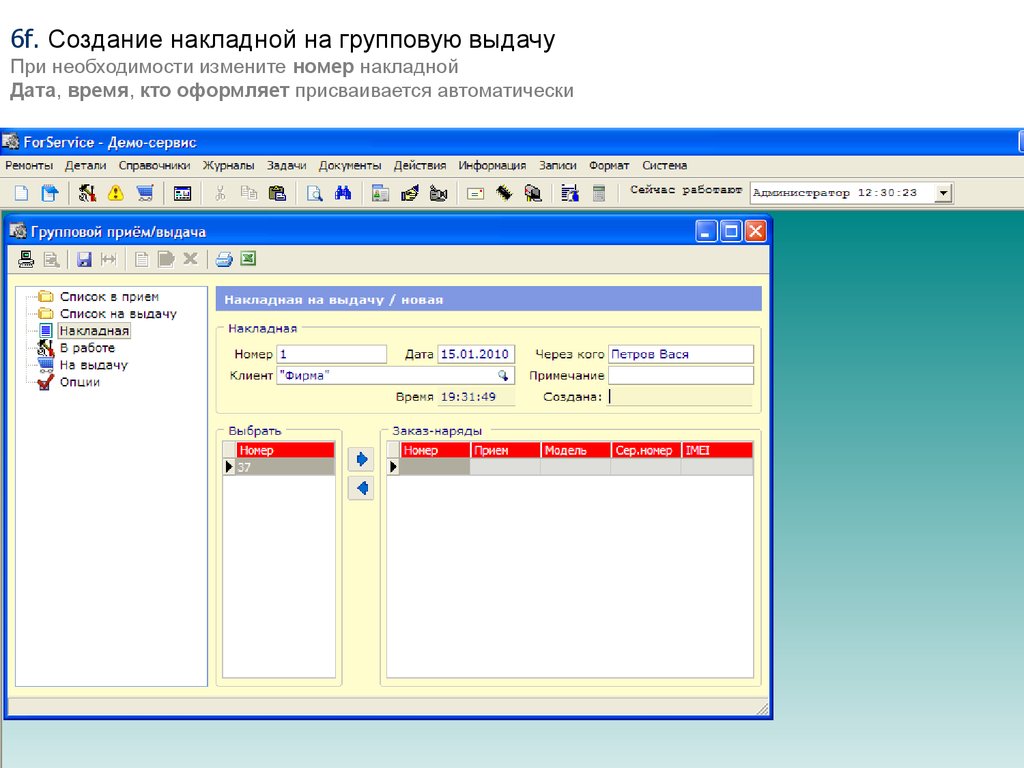
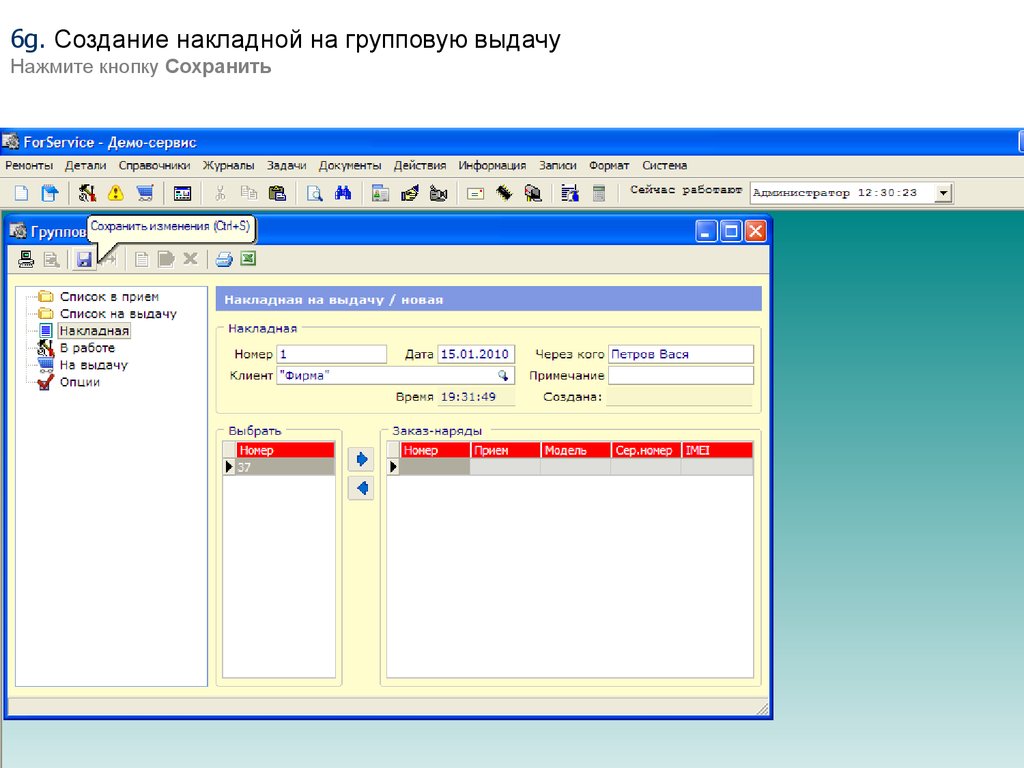
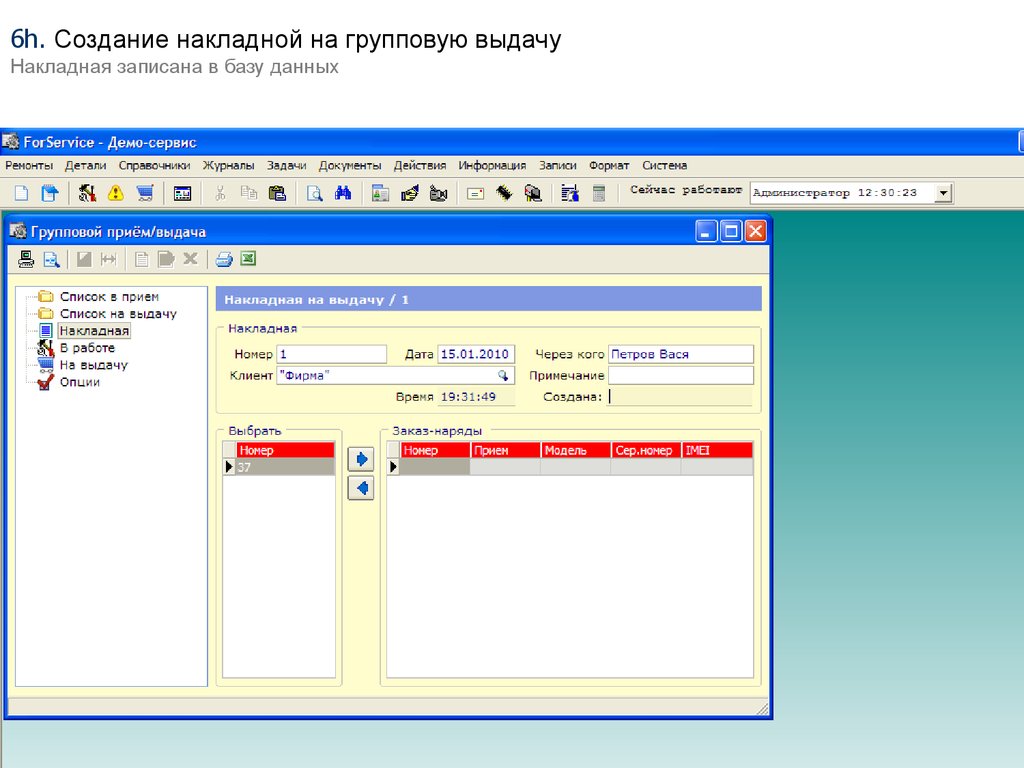
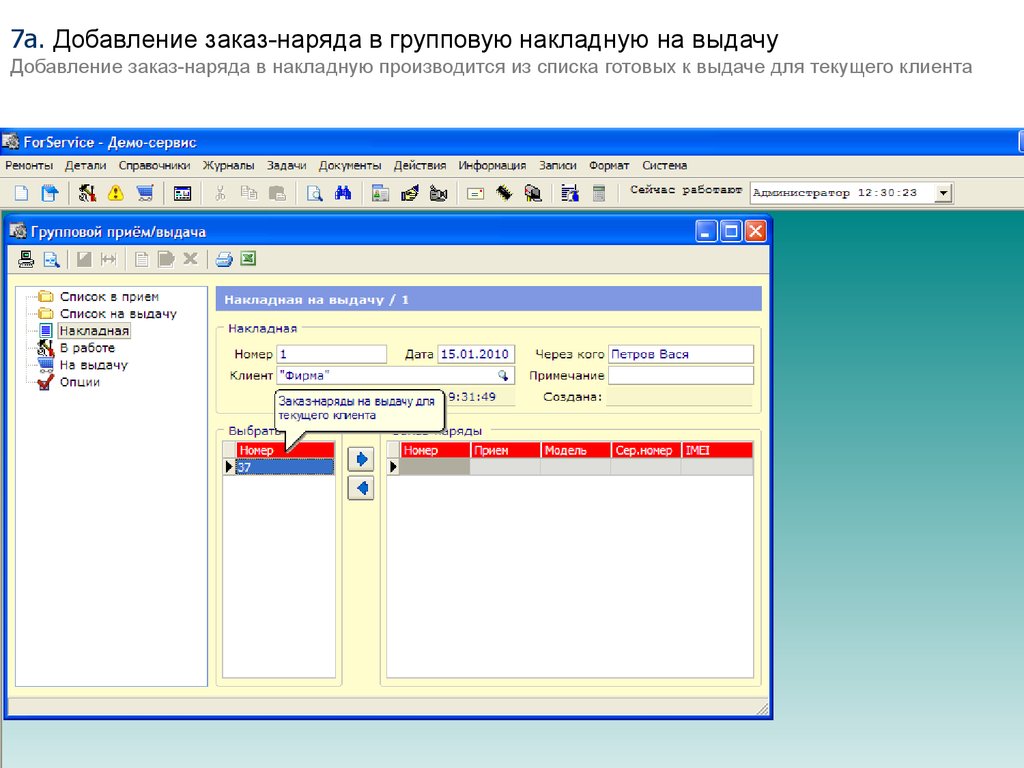
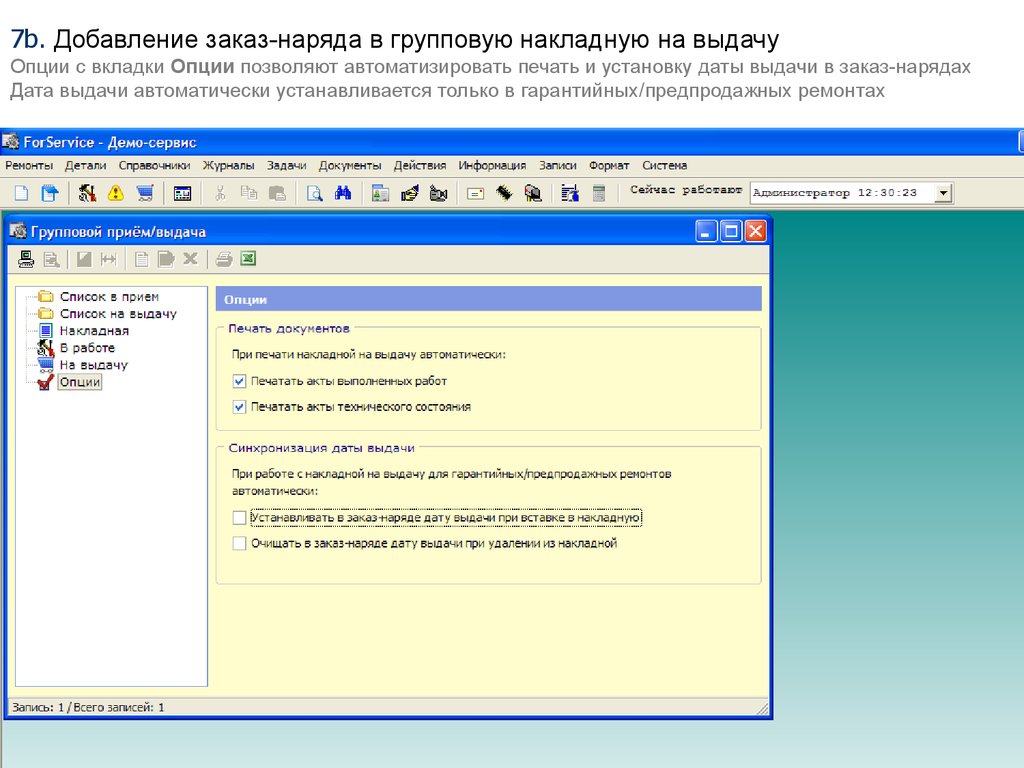

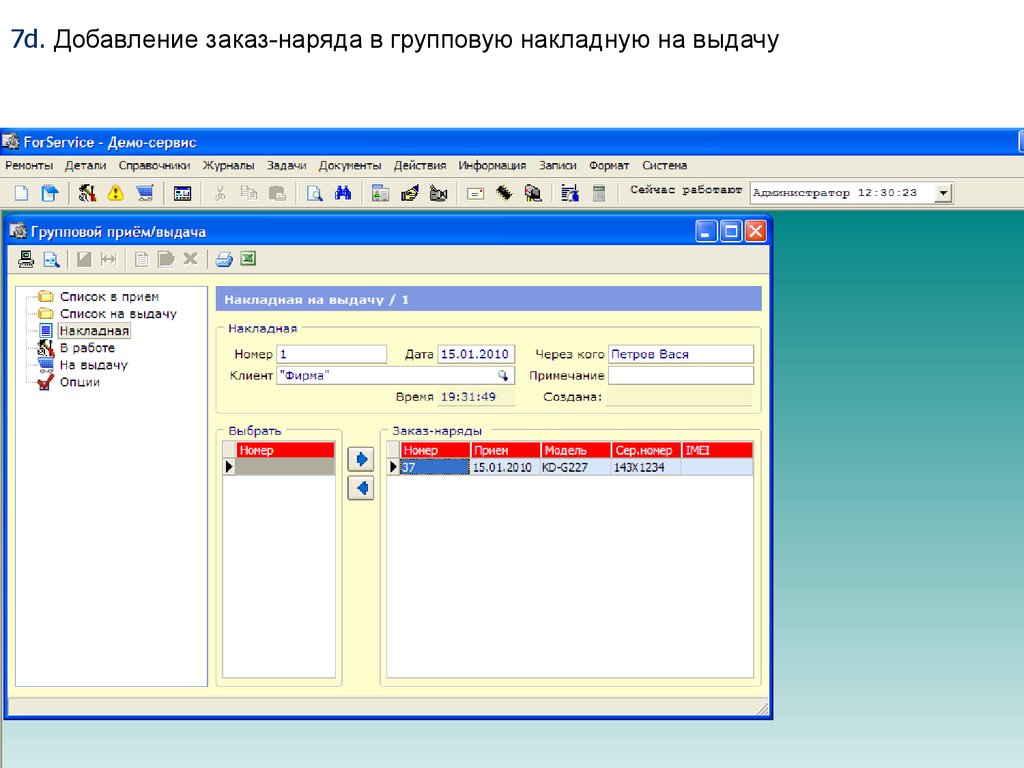



 Программное обеспечение
Программное обеспечение